केही दिन अघि हामीले एप्पलबाट अपरेटिङ सिस्टम अपडेटहरू जारी गरेको देख्यौं। यदि तपाईंले दर्ता गर्नुभएको छैन भने, iOS र iPadOS 15.4, macOS 12.3 Monterey, watchOS 8.5 र tvOS 15.4 जारी गरिएको छ। यी अद्यावधिकहरूमा समावेश गरिएका केही नयाँ र सुन्दर सुविधाहरू छन् जुन तपाईंले निश्चित रूपमा थाहा पाउनुपर्छ। हाम्रो पत्रिकामा, हामी क्रमशः सबै नयाँ सुविधाहरू र अन्य समाचारहरू समावेश गर्नेछौं - हामी परम्परागत रूपमा सबैभन्दा लोकप्रिय र सबैभन्दा प्रयोग गरिएको iOS 15.4 बाट सुरु गर्नेछौं।
यो हुन सक्छ तपाईंलाई चासो

फेस आईडी र मास्क
कोरोना भाइरसको महामारी हामीसँग लगभग दुई वर्ष भइसक्यो। सुरु भएको तुरुन्तै, हामीले पत्ता लगायौं कि कोरोनाभाइरसको समयमा फेस आईडी वास्तविक चीज हुनेछैन, मास्क वा रेस्पिरेटरले अनुहारको भाग ढाक्ने कारणले गर्दा, यो बायोमेट्रिक सुरक्षाको गैर-कार्यकारीताको कारण हो। iOS 15.4 मा, तथापि, हामीले एउटा नयाँ प्रकार्य पायौं, जसको लागि तपाईंले मास्क लगाएर पनि फेस आईडीको साथ आईफोन अनलक गर्न सक्नुहुन्छ - विशेष गरी, आँखा वरपरको क्षेत्रको विस्तृत स्क्यान प्रयोग गरिन्छ। तपाईले यस प्रकार्यलाई सक्रिय गर्नुहोस् सेटिङहरू → अनुहार आईडी र पासकोड, कहाँ अधिकृत र स्विच मास्क लगाएर फेस आईडी अन गर्नुहोस्।
स्वास्थ्य र वालेटमा खोप प्रमाणपत्रहरू
यदि तपाईं खोप प्रमाणपत्रको साथ कतै आफूलाई प्रमाणित गर्न चाहनुहुन्छ भने, अहिलेसम्म तपाईंले Tečka अनुप्रयोग प्रयोग गर्नुपर्ने थियो, जहाँ तपाईंले प्रमाणपत्र फेला पार्नुभयो र आफ्नो QR कोड प्रदान गर्नुभयो। यद्यपि, यो प्रक्रिया धेरै लामो छ, किनकि यो आईफोन अनलक गर्न आवश्यक छ, अनुप्रयोग खोल्नुहोस् र प्रमाणपत्र फेला पार्नुहोस्। जे भए पनि, iOS 15.4 मा, तपाईले खोप प्रमाणपत्र सिधै वालेटमा थप्न सक्नुहुन्छ, ताकि तपाईले Apple Pay को भुक्तानी कार्डहरूमा जस्तै सजिलैसँग पहुँच प्राप्त गर्न सक्नुहुन्छ। तपाईंले क्यामेरामा खोप प्रमाणपत्र स्क्यान गर्न आवश्यक छ, वा फोटो अनुप्रयोगमा QR कोडमा आफ्नो औंला समात्नुहोस्, र त्यसपछि यसलाई थप्नुहोस् - तलको लेख हेर्नुहोस्।
यो हुन सक्छ तपाईंलाई चासो
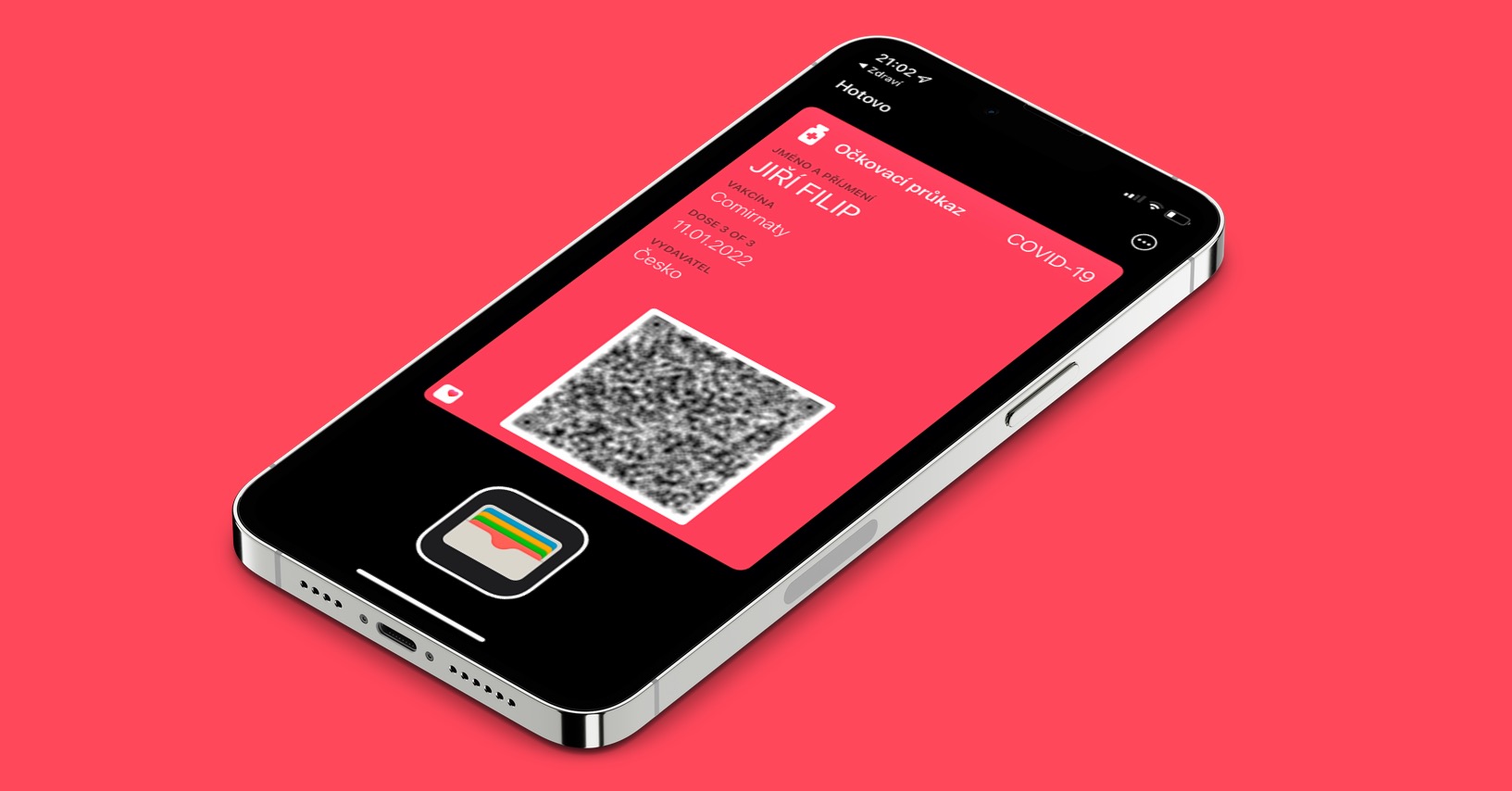
SOS बोलाउने विधिहरू
तपाईलाई कहिले थाहा छैन तपाईलाई मद्दतको लागि कल गर्न आवश्यक छ। यस्तो अवस्थामा आफूलाई कहिल्यै नभेट्ने आशा गर्नु बाहेक केही बाँकी छैन, तर यदि यस्तो भयो भने, तयार रहनु पक्कै राम्रो छ। क्लासिक रूपमा, फोन बन्द गर्न स्क्रिनमा गएर र त्यसपछि उपयुक्त स्लाइडर स्लाइड गरेर आईफोनमा एक SOS आपतकालीन आह्वान गर्न सकिन्छ। थप रूपमा, iOS 15.4 मा, तपाईंले SOS बोलाउन अन्य दुई तरिकाहरू सेट अप गर्न सक्नुहुन्छ, अर्थात् सेटिङहरू → डिस्ट्रेस SOS। तपाईं यहाँ सक्रिय गर्न सक्नुहुन्छ होल्डमा कल गर्नुहोस् a 5 प्रेस कल। पहिलो अवस्थामा, तपाईंले साइड बटन होल्ड गरेर SOS आपतकालीन कल गर्नुहुन्छ, दोस्रो अवस्थामा यसलाई द्रुत रूपमा पाँच पटक थिचेर।
नयाँ इमोजी
यो iOS (र अन्य Apple प्रणालीहरू) को लागि अद्यावधिक हुनेछैन यदि यसले नयाँ इमोजी समावेश गर्दैन भने। त्यहाँ साँच्चै धेरै नयाँ इमोजीहरू उपलब्ध छन्, तीमध्ये केहीमा बीन, स्लाइड, कार व्हील, ह्यान्डशेक समावेश छन् जहाँ तपाइँ दुवै हातको लागि फरक छालाको रङ सेट गर्न सक्नुहुन्छ, "अपूर्ण" अनुहार, नेस्ट, काट्ने ओठ, मृत ब्याट्री, बबल, गर्भवती मानिस, अनुहार। मुख छोप्ने, रुँदै गरेको अनुहार, प्रयोगकर्तातर्फ औंला देखाउने, डिस्को बल, छरिएको पानी, लाइफबुय, एक्स-रे र अन्य धेरै। यदि तपाइँ ती सबै हेर्न चाहनुहुन्छ भने, तलको ग्यालरी खोल्नुहोस्।
अन्तमा, स्वचालन द्वारा स्वचालन
सर्टकट एप आईओएसमा लामो समयदेखि उपलब्ध छ। यो अनुप्रयोगले सर्टकटहरू समावेश गर्दछ, अर्थात् कार्यहरूको अनुक्रम जुन तपाईंले आवश्यकता अनुसार सँगै राख्न सक्नुहुन्छ। त्यसपछि तपाइँ तिनीहरूलाई चलाउन सक्नुहुन्छ र यसरी केहि कार्यहरू सरल बनाउन सक्नुहुन्छ जुन तपाइँले अन्यथा म्यानुअल रूपमा प्रदर्शन गर्नुपर्नेछ। थप रूपमा, एप्पलले सर्टकटहरूमा स्वचालनहरू पनि थपेको छ, अर्थात् निश्चित कार्यहरू जुन निश्चित अवस्था देखा पर्दा आफैंद्वारा ट्रिगर हुन्छन्। सुरुमा, स्वचालित रूपमा स्वचालित रूपमा सुरु हुने कुनै तरिका थिएन, त्यसैले तिनीहरू व्यर्थ थिए - तपाईंले देखा परेको सूचनामा ट्याप गर्नुपर्यो। पछि, एप्पल बुद्धिमानी भयो र स्वचालनहरू स्वचालित रूपमा सुरु भयो, तर अझै पनि अधिसूचना प्रदर्शित भयो। iOS 15.4 मा, तपाईले अब व्यक्तिगत स्वचालनका लागि सूचनाहरू प्रदर्शन नगर्न सेट गर्न सक्नुहुन्छ। अन्तमा।
पासवर्ड र अन्य सुधारहरूमा टिप्पणीहरू थप्दै
iOS अपरेटिङ सिस्टमको एक भाग लामो समयदेखि पासवर्ड प्रबन्धक भएको छ, जसमा तपाईंले इन्टरनेट खाताहरूबाट सुरक्षित गरिएका सबै पासवर्डहरू हेर्न र व्यवस्थापन गर्न सक्नुहुन्छ। तपाईले यस प्रशासकलाई भित्र फेला पार्न सक्नुहुन्छ सेटिङ्हरू → पासवर्डहरू। iOS 15.4 मा, पासवर्ड प्रबन्धक भित्र नयाँ सुविधा थपिएको छ - विशेष गरी, तपाइँ प्रत्येक प्रविष्टिको लागि एक नोट सेट गर्न सक्नुहुन्छ, जुन तपाइँ प्रतिस्पर्धी पासवर्ड व्यवस्थापन एपहरूबाट थाहा पाउन सक्नुहुन्छ। थप रूपमा, iOS 15.4 मा नयाँ तपाईंले लीक वा अपर्याप्त पासवर्डहरूको बारेमा सबै सूचनाहरू लुकाउन सक्नुहुन्छ, थप रूपमा, प्रशासकले भरिएको प्रयोगकर्ता नाम बिना नयाँ रेकर्ड बचत गरिएको छैन भनेर सुनिश्चित गर्नेछ, जुन कहिलेकाहीँ भयो।
AirTags मार्फत विरोधी व्यक्ति ट्र्याकिङ प्रकार्य
केही महिना अघि, एप्पलले AirTag स्थान पेन्डन्ट प्रस्तुत गर्यो, जुन तपाइँका सबै वस्तुहरू सजिलै पत्ता लगाउन प्रयोग गरिन्छ। दुर्भाग्यवश, यसको अद्वितीय प्रकार्यहरूको कारणले गर्दा, मानिसहरूले मानिसहरूलाई ट्र्याक गर्न AirTag प्रयोग गर्न थाले। एप्पलले सुरुदेखि नै विशेष एन्टी-ट्र्याकिङ सुविधाहरू प्रयोग गरी यसलाई रोक्न प्रयास गरिरहेको छ। iOS 15.4 मा, एक व्यक्तिलाई सूचित गर्न सकिन्छ कि उनीहरूले AirTag बोकेका छन् र उनीहरूलाई ट्र्याक गर्न सकिन्छ, जुन निश्चित रूपमा राम्रो अभ्यास हो। यसबाहेक, एप्पलले एक सूचना विन्डोको साथ आयो जुन प्रयोगकर्तालाई प्रदर्शित हुन्छ जब पहिलो एयरट्याग आईफोनसँग जोडिएको हुन्छ। यस विन्डोमा, प्रयोगकर्तालाई सूचित गरिन्छ कि एप्पल ट्र्याकर प्रयोग गरेर मानिसहरूलाई ट्र्याक गर्न निषेध गरिएको छ, र केहि राज्यहरूमा यो अवैध गतिविधि पनि हो।
पूर्ण 120 Hz समर्थन
उच्च रिफ्रेस दरको साथ स्क्रिनको लागि, एप्पलले निश्चित रूपमा आईफोनहरूसँग आफ्नो समय लियो। पहिलो पटक, 120 हर्ट्ज सम्मको लागि समर्थन सहितको डिस्प्ले, जसलाई एप्पलले प्रोमोशन भनिन्छ, केही वर्ष पहिले आईप्याड प्रोसँग देखा पर्यो। लामो समयको लागि, आईप्याड प्रो प्रोमोशन डिस्प्ले भएको एक मात्र उपकरण थियो। यद्यपि, २०२१ मा त्यहाँ ठूलो विस्तार भएको थियो र प्रोमोशन डिस्प्लेलाई iPhone 2021 Pro (Max) र 13″ र 14″ MacBook Pro मा तैनात गरिएको थियो। यद्यपि, iOS 16 मा परिवर्तन हुने Apple फोनहरूमा ProMotion को ठीकसँग प्रयोग गर्न सम्भव थिएन। विशेष गरी, प्रोमोशन पहिले नै तेस्रो-पक्ष अनुप्रयोगहरूमा र प्रणालीमा सबै ठाउँमा प्रयोग गर्न सकिन्छ।
यो हुन सक्छ तपाईंलाई चासो
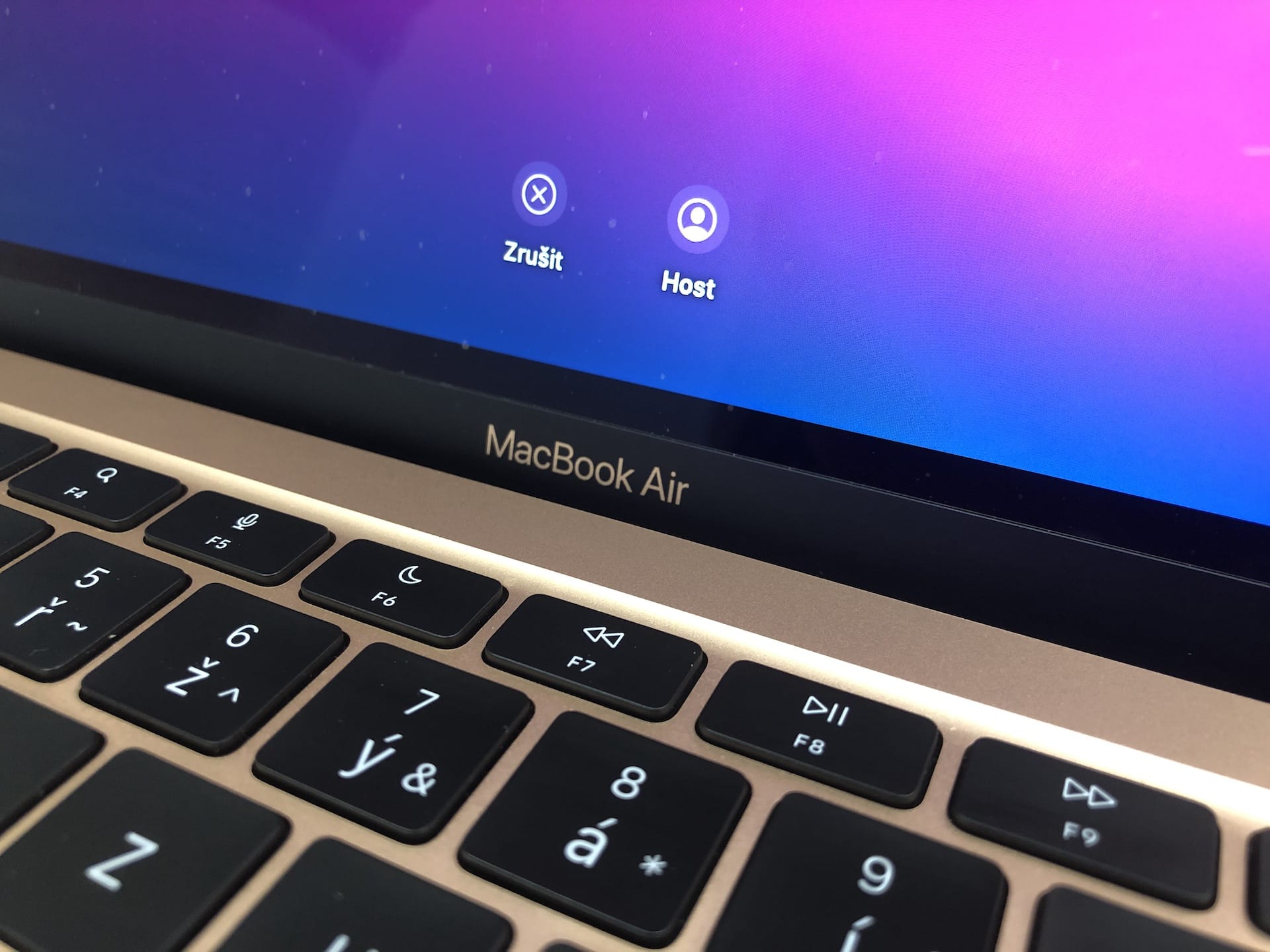
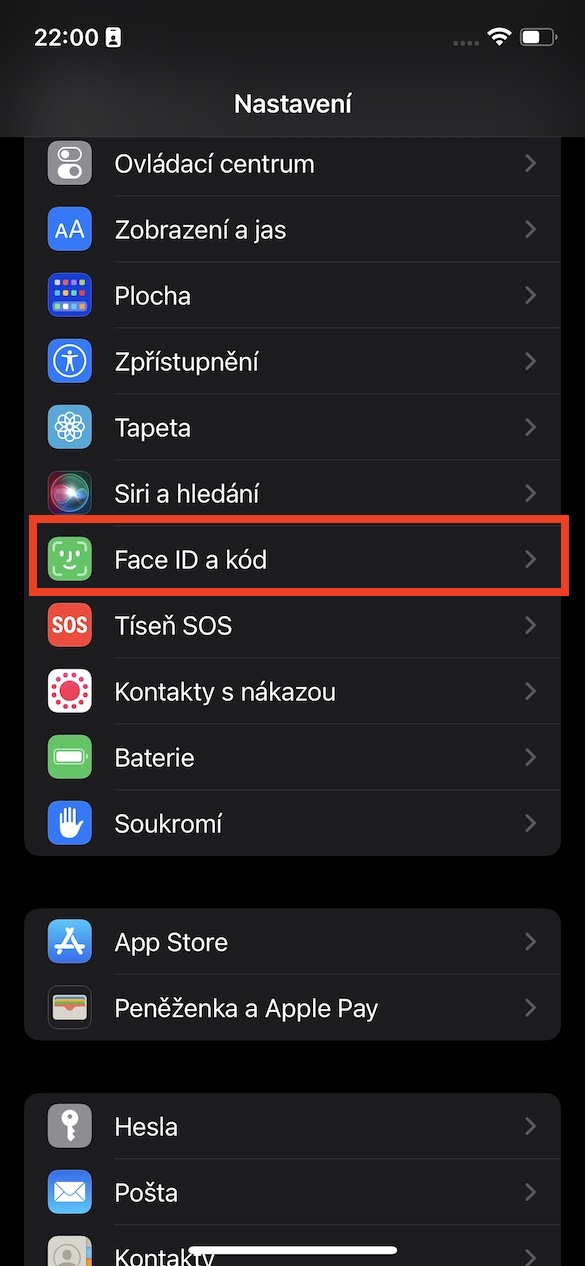
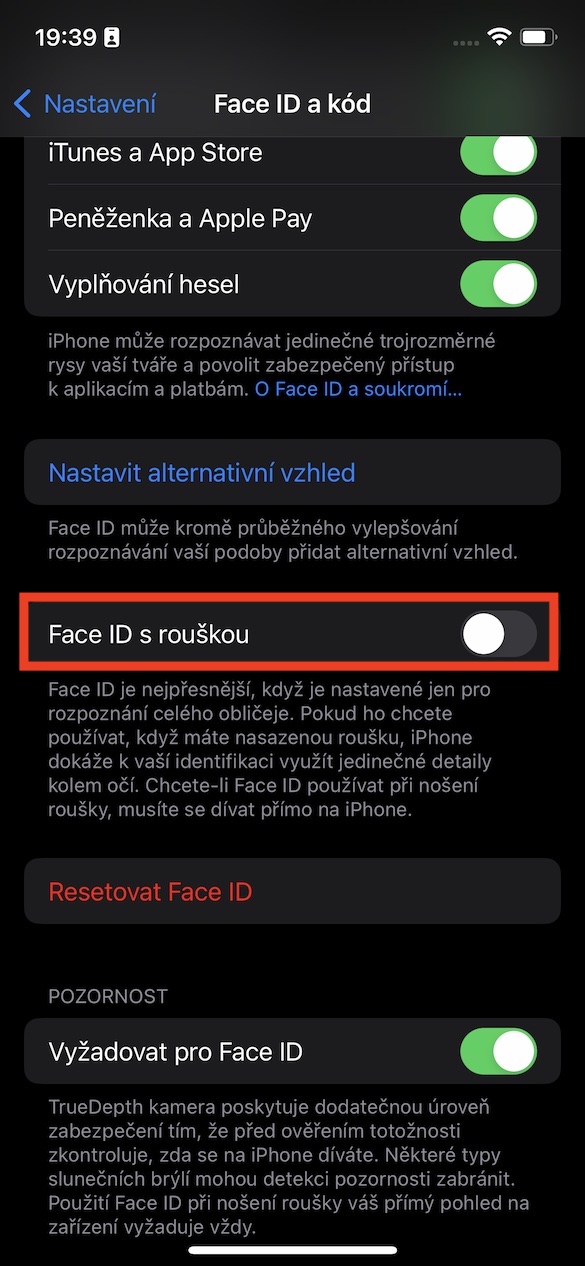
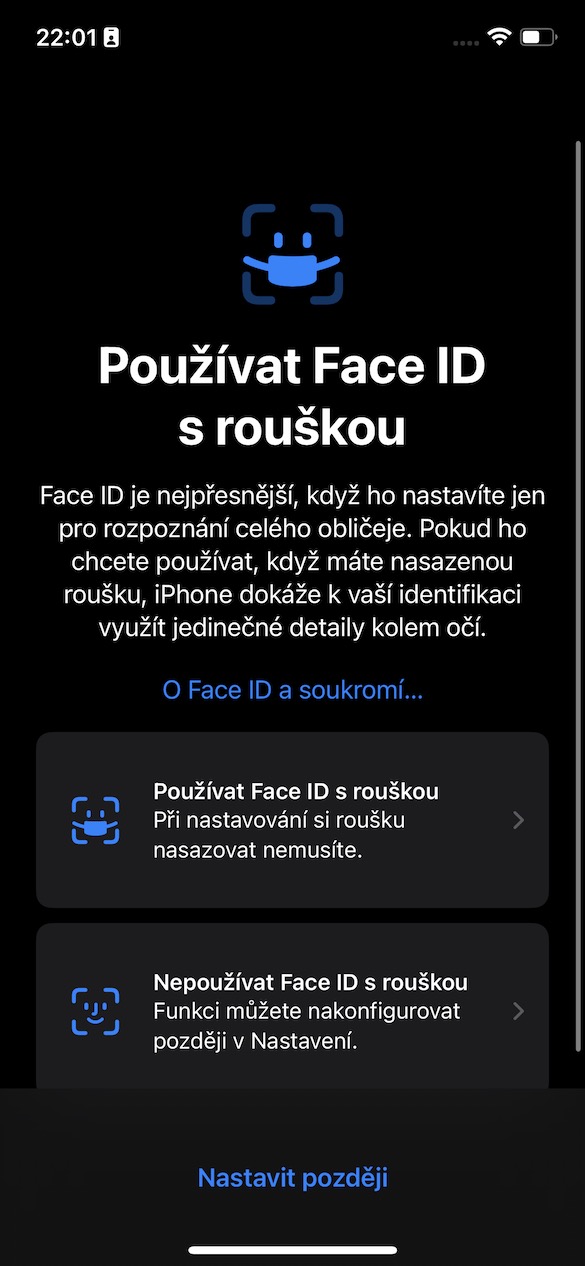
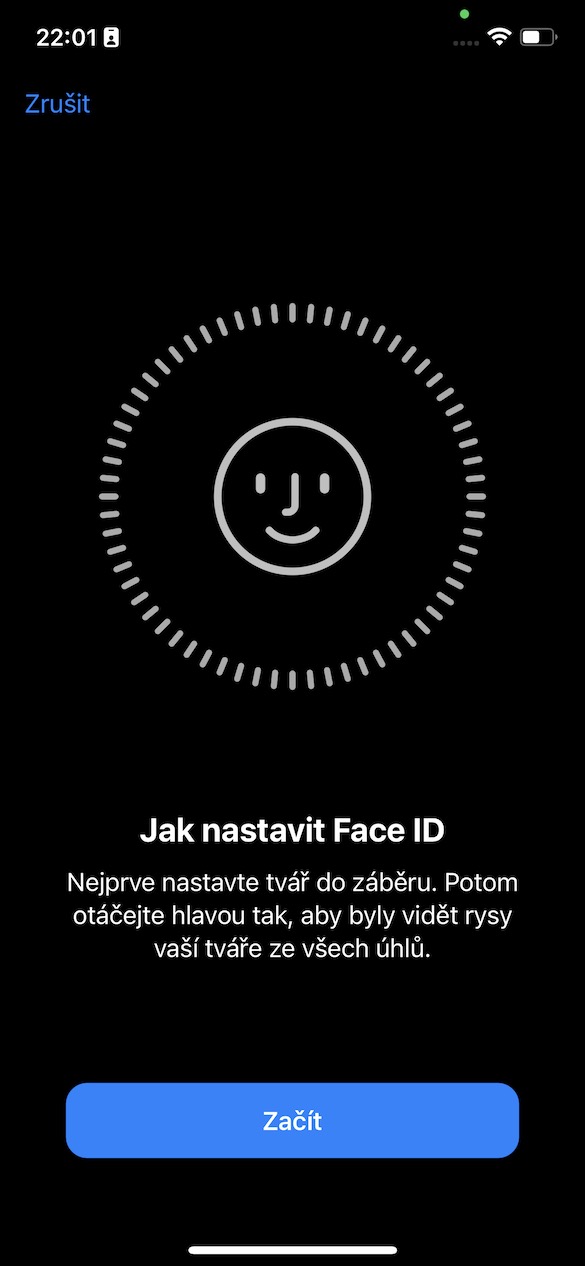

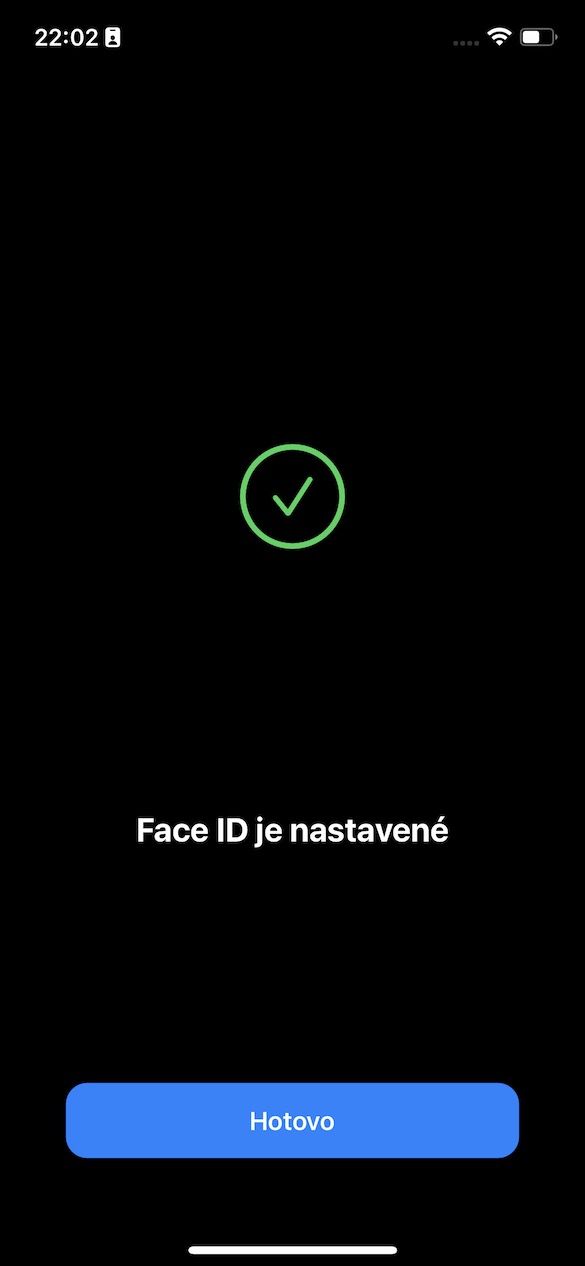
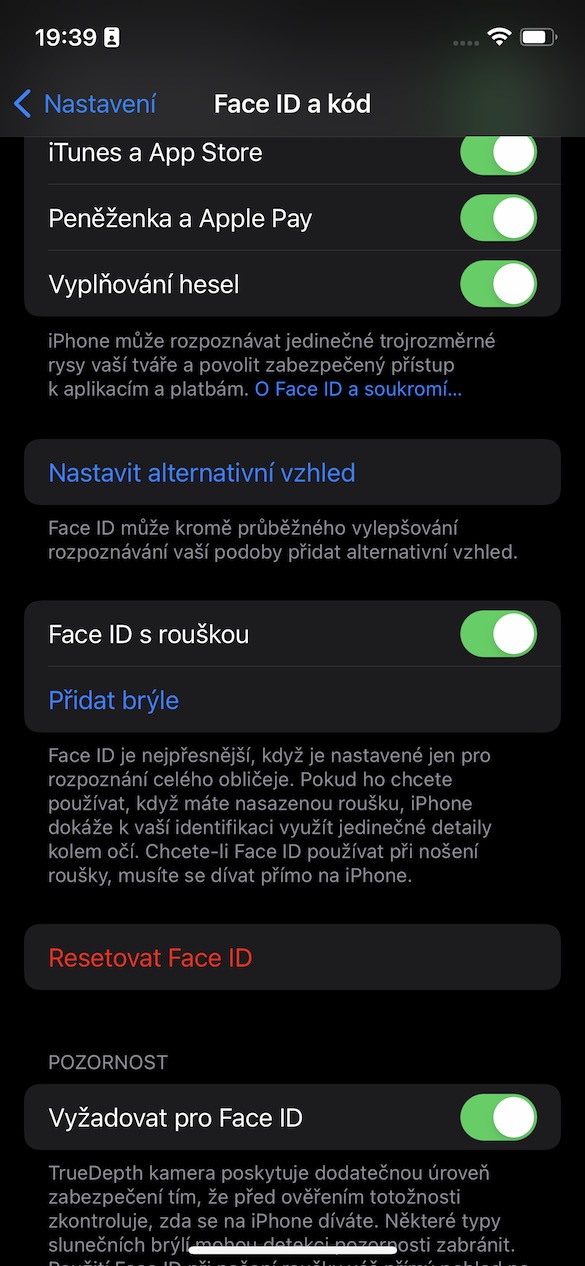
 एप्पलको साथ संसारभर उडान
एप्पलको साथ संसारभर उडान 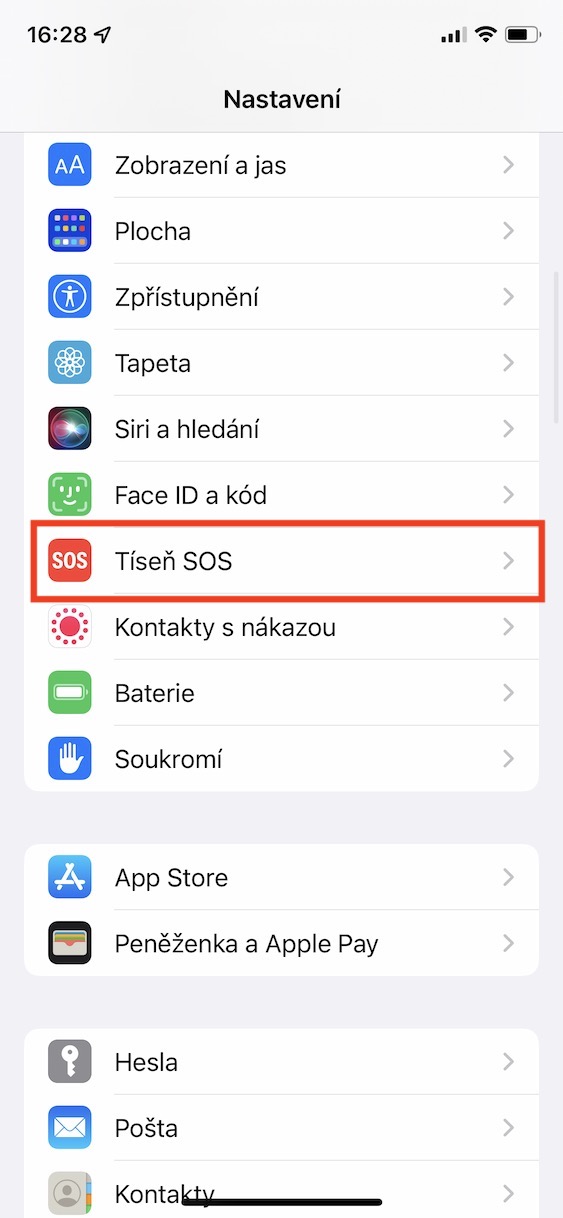


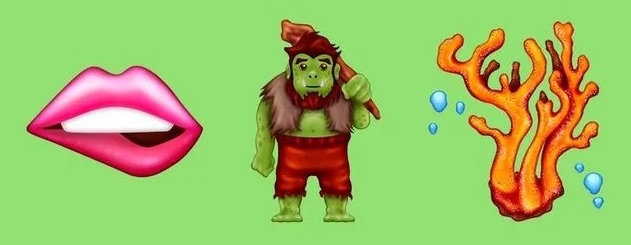
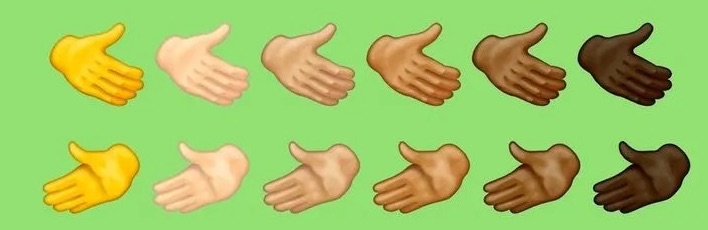

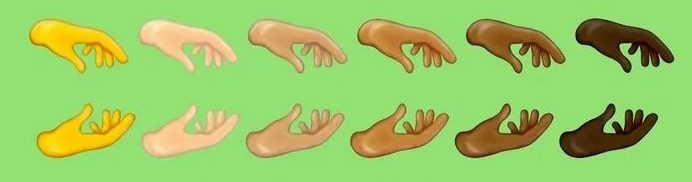

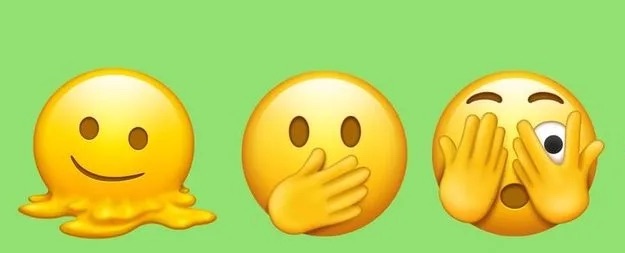
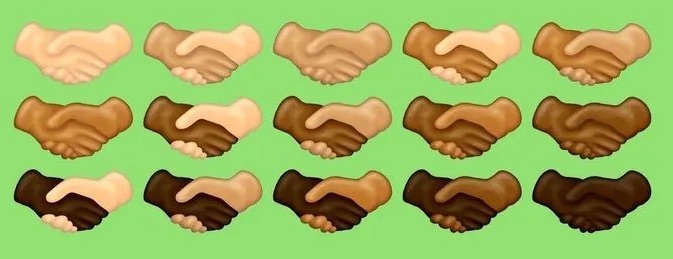
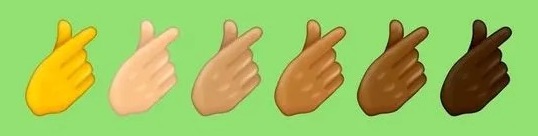
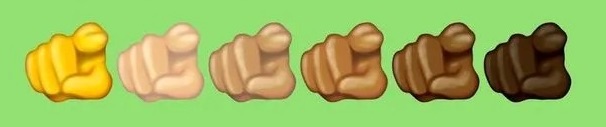


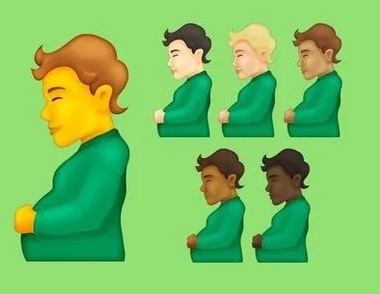




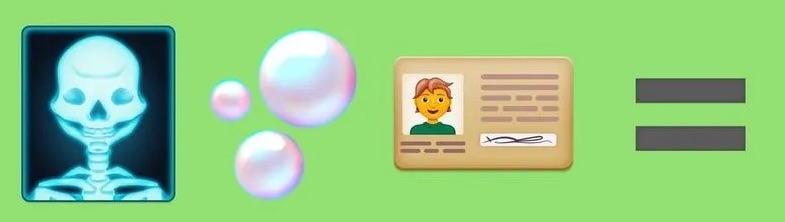
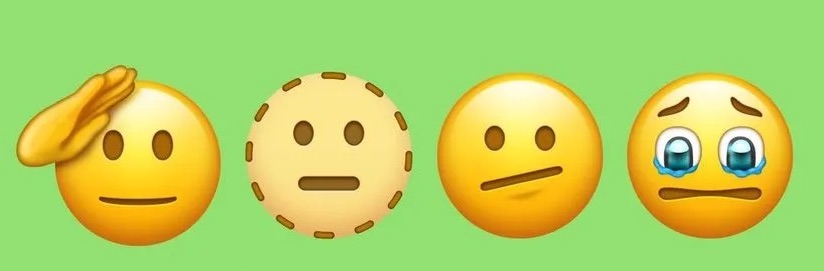
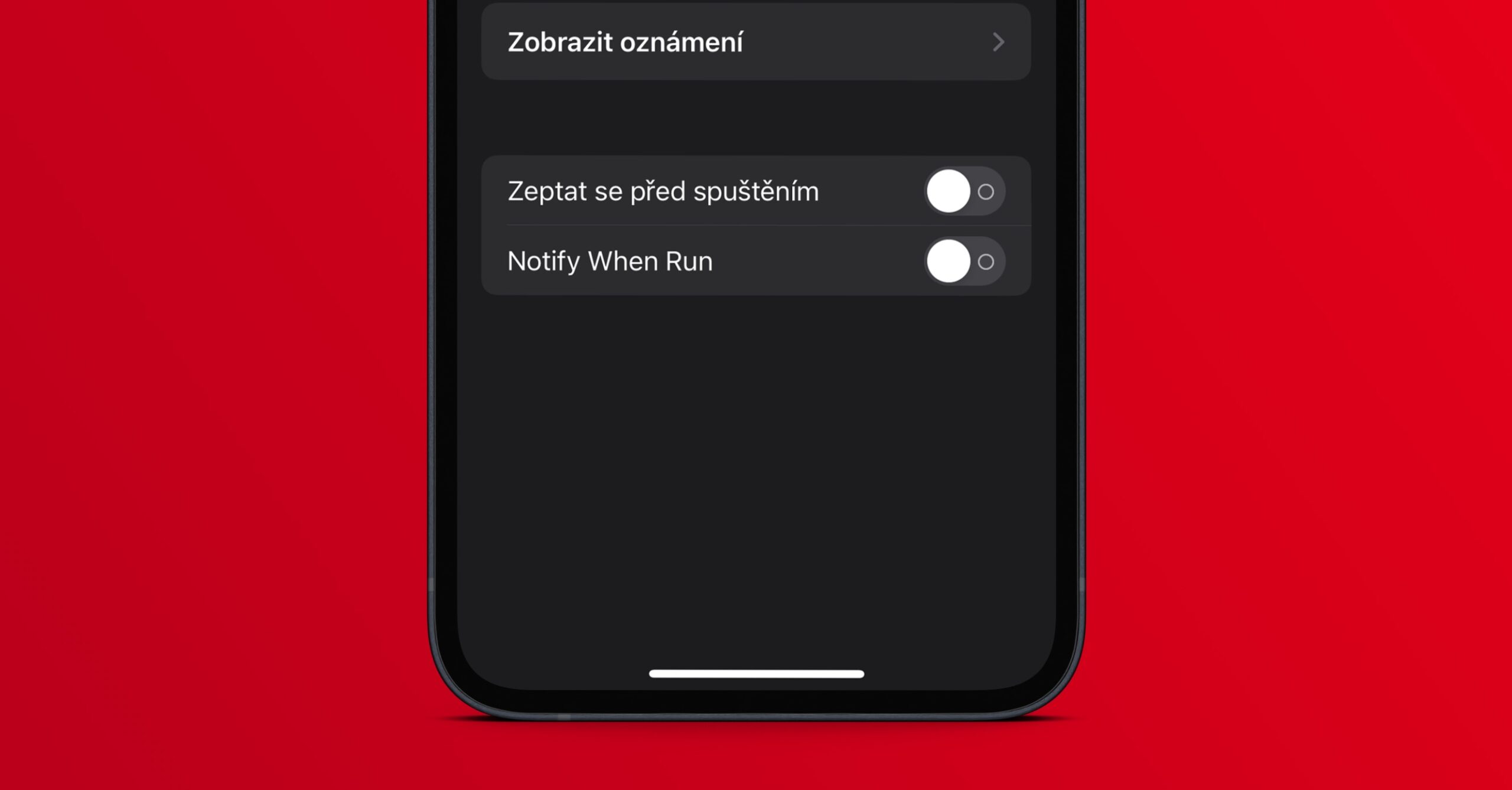

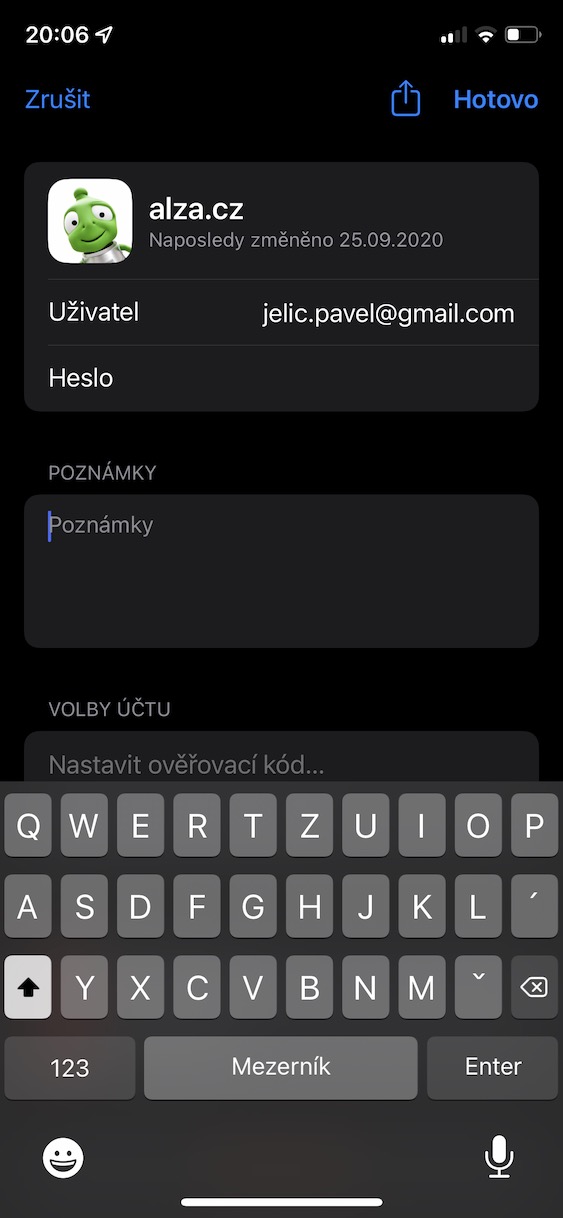
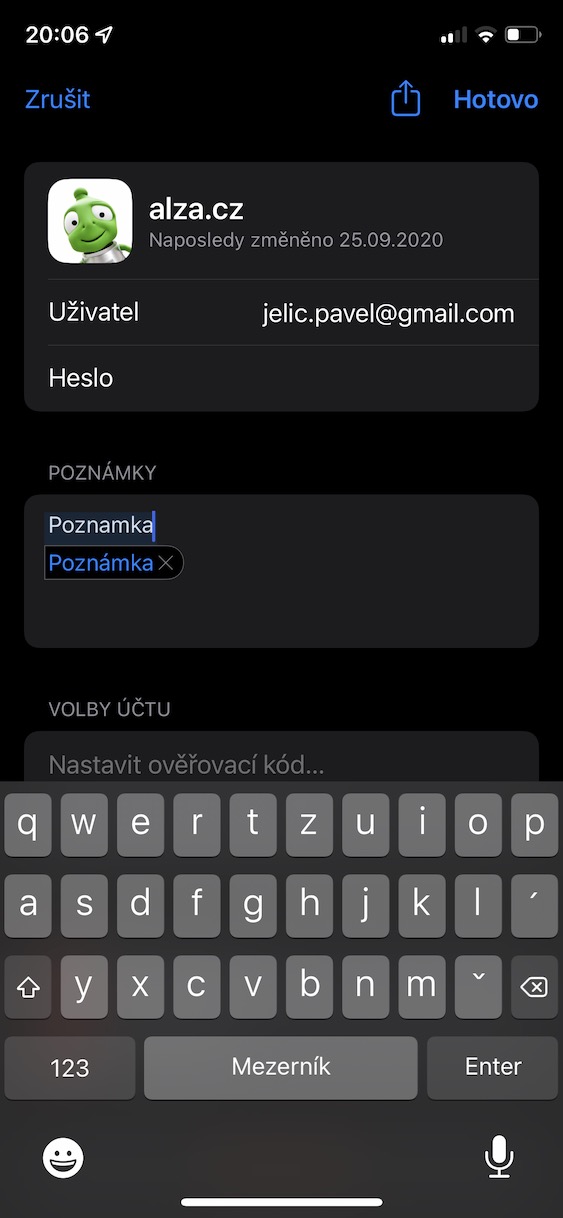
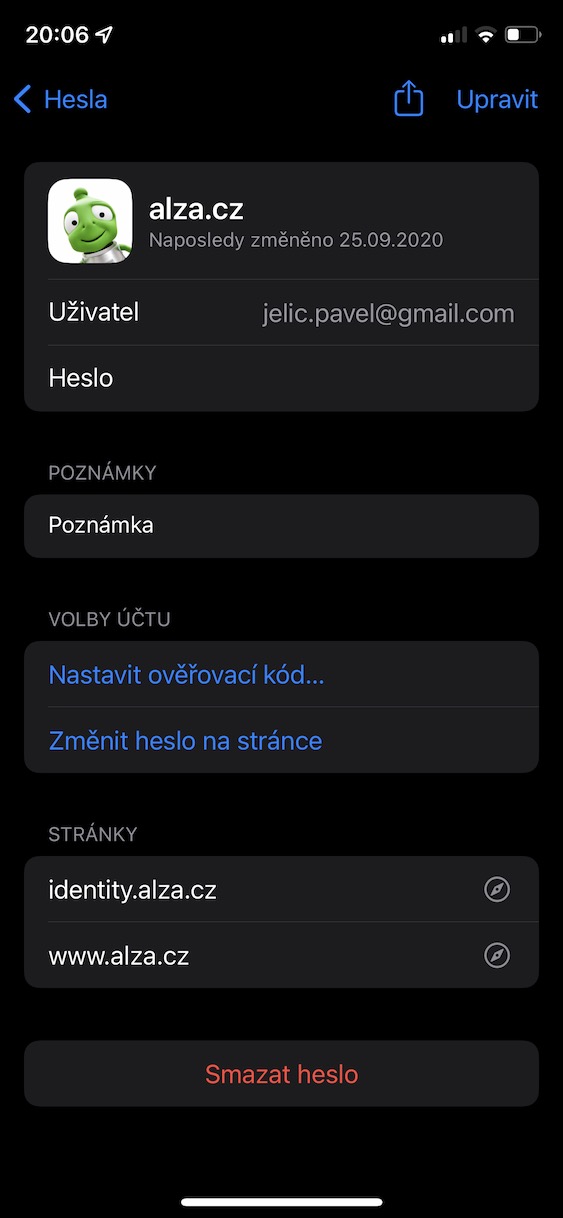
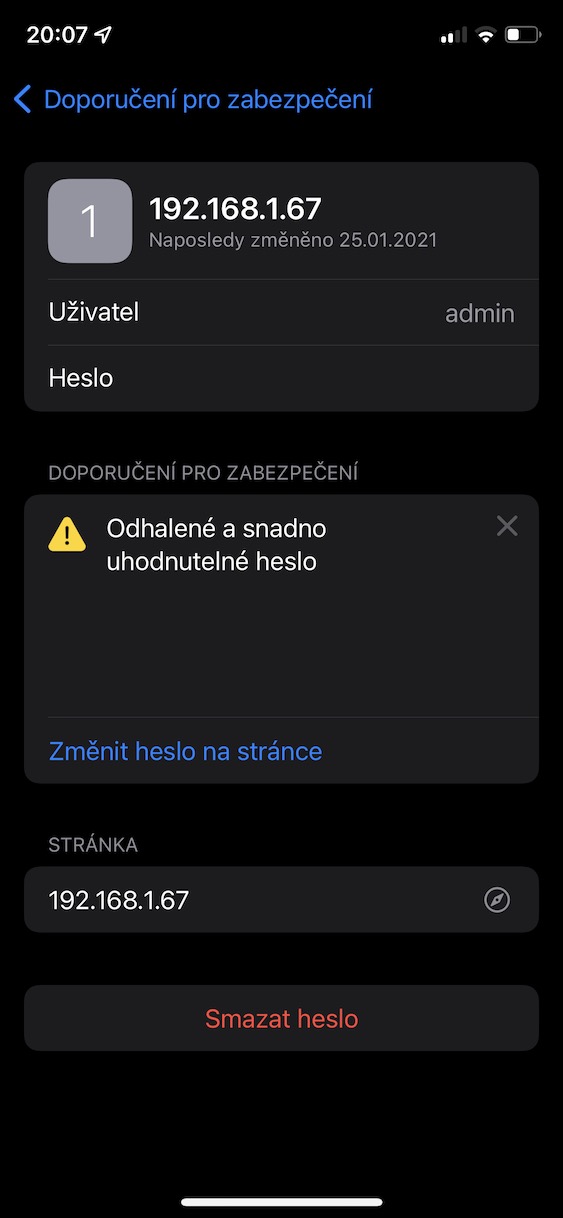
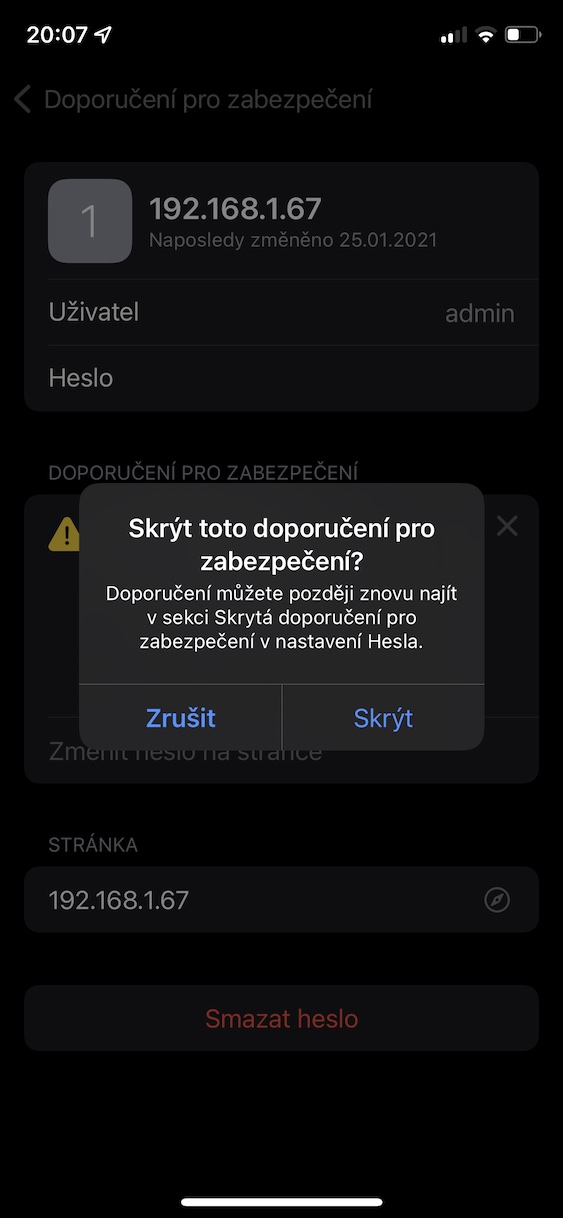
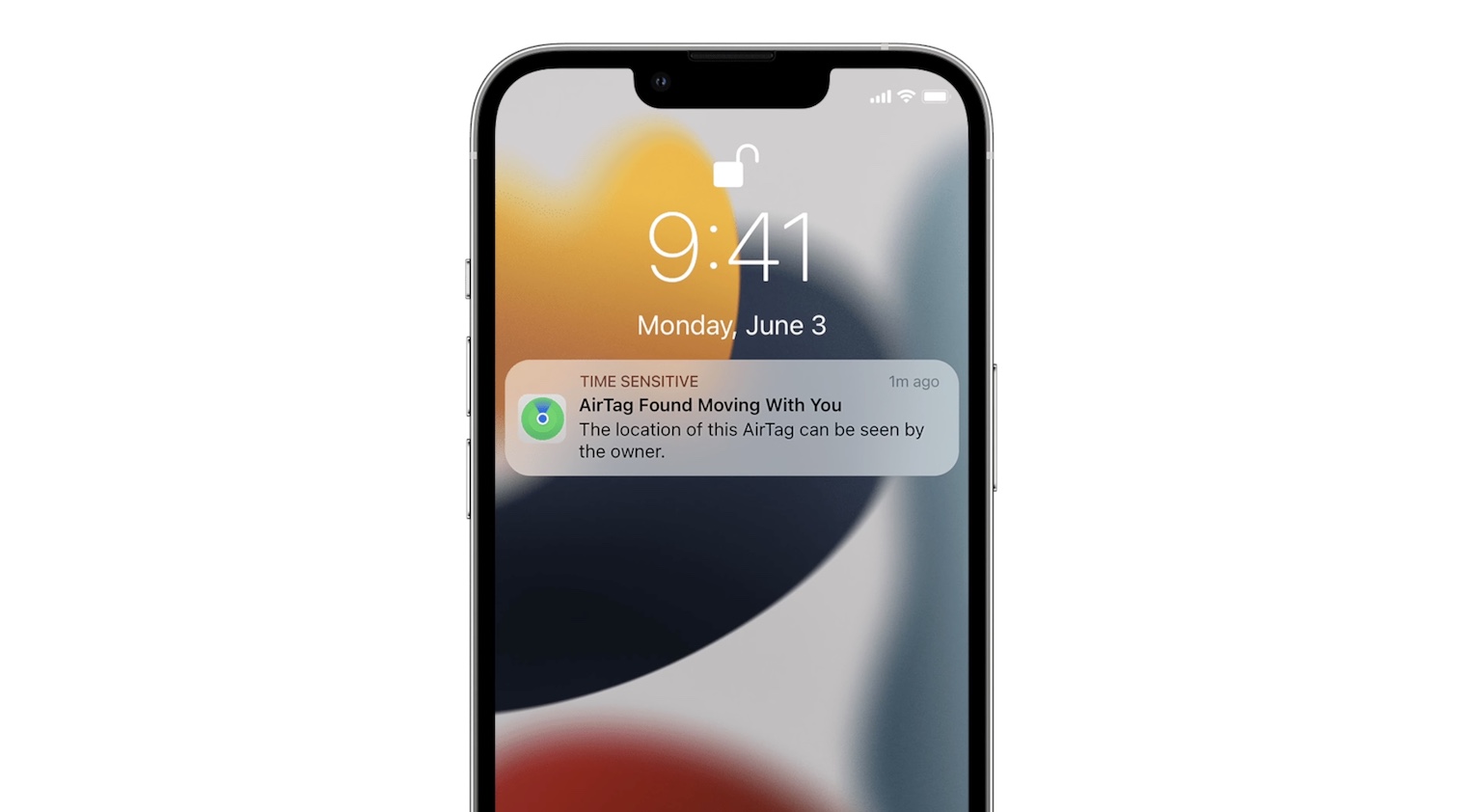


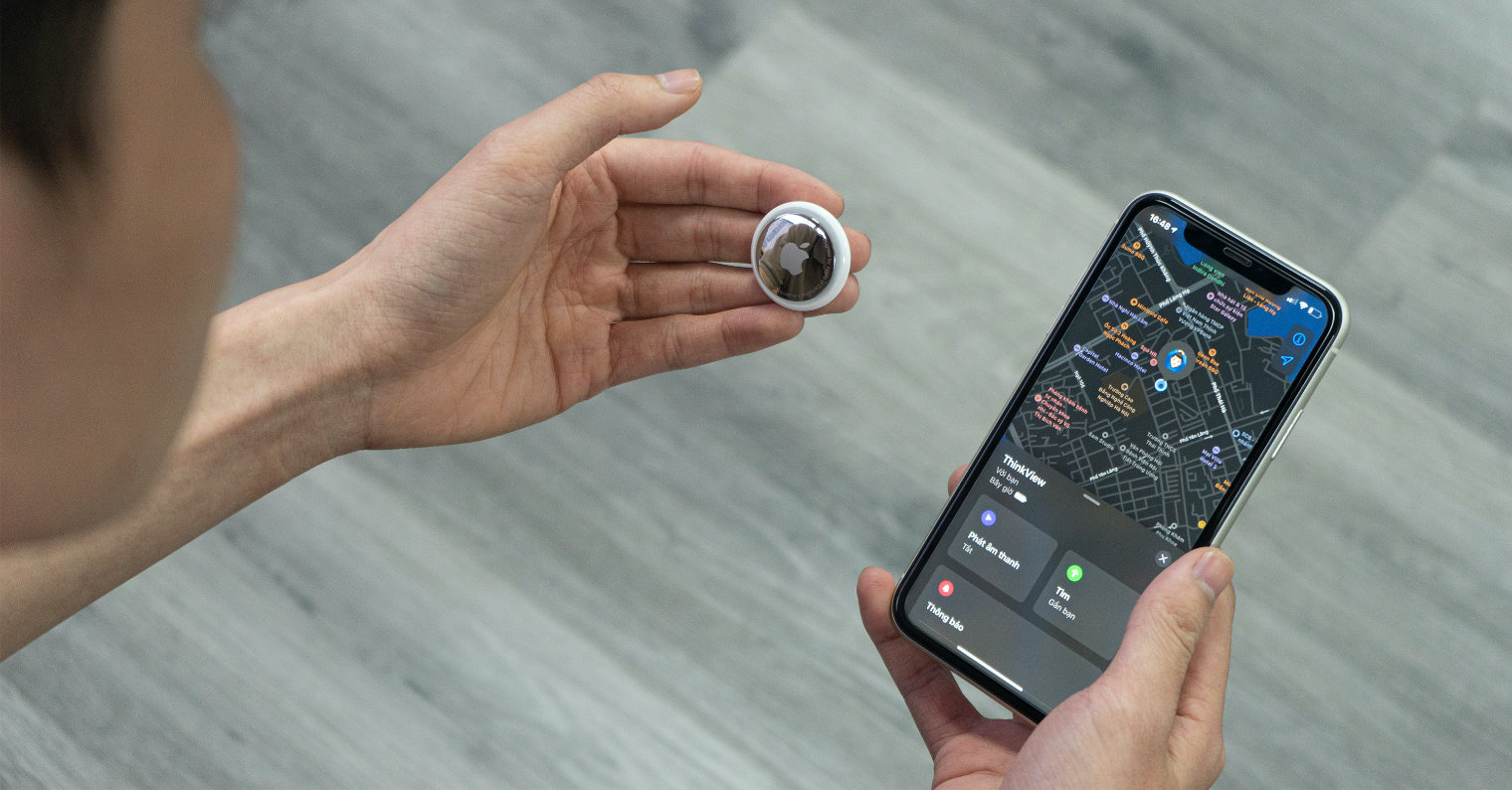











उदाहरणका लागि, म एप्पल घडीमा मूर्ख आवाजबाट कसरी छुटकारा पाउने भन्नेमा रुचि राख्नेछु
"Tuya Smart" बाट कार्यहरू चलाउन "कार्य बत्ती" लाई अनुमति दिने हो?
यसलाई शून्य विकल्पको साथ साझा डाटा अनुमति दिने छुटकारा पाउन लगभग एक वर्ष लाग्यो - तिनीहरूले यसलाई ठीक गरे। यसले मलाई मेरो मोबाइलमा सोध्दैन तर यो मेरो घडीमा गर्छ र म यसलाई बन्द गर्न सक्दिन
म बरु बुझ्दिन किन त्यहाँ अर्को लेख छ जुन मूल रूपमा हालै प्रकाशित भएको कुरा वर्णन गर्दछ, जुन 15.4 मा समाचारसँग सम्बन्धित छ र पहिले नै व्यक्तिगत उत्पादन कोटिहरूको लागि 4 अलग लेखहरूमा विभाजित गरिएको थियो।। मैले बुझें कि विज्ञापन आयको स्रोत हो, तर निरन्तर रिसाइक्लिंग र 50 अध्यायहरूमा विभाजन गर्नु साँच्चै कष्टप्रद तरिका हो जसले मलाई पहिले नै त्यो टिप्पणी लेख्न र मेरो RSS सदस्यताबाट तपाईंको वेबसाइट हटाउन बाध्य बनायो 🤦♂️
के कसैले स्वचालित रूपमा स्थानीयकरणसँग सम्बन्धित "स्वचालन" चलाउन सक्छ (जब म आइपुग्छ, जब म जान्छु...)? म भन्छु कि यो अझै सम्भव छैन। वा?
तिनीहरू मेरो लागि काम गर्छन्, म मात्र संघर्ष गर्छु जब म तिनीहरू मध्ये एक भन्दा बढी एउटै यन्त्रमा राख्न चाहन्छु। र प्रत्येक स्थानको लागि छुट्टै सेटअप समायोजन गर्नुहोस्,
के सूर्योदय/सूर्यास्त स्वचालन पहिले नै काम गर्छ?
मैले 3 वर्ष पहिले Arduino मा यस्तै स्वचालन लेखे। यसले आदेश ढाँचा बोल्ने व्यक्तिको आवाजमा निर्भर गर्दछ।
जेजे तीव्र गतिमा चलिरहेका छन्